Aktivace systému Windows po výměně základní desky
Summary: Tento článek obsahuje postupy a pokyny k aktivaci systému Windows po výměně základní desky v počítači Dell.
Symptoms
U většiny systémů je po výměně základní desky v počítači náhradní základní deska vybavena předem vloženým klíčem ve firmwaru základní desky, který automaticky aktivuje systém Windows.
V některých případech může tento proces automatické aktivace z různých důvodů selhat a k vyřešení problému může být vyžadován náhradní kód Product Key služby pro systém Windows.
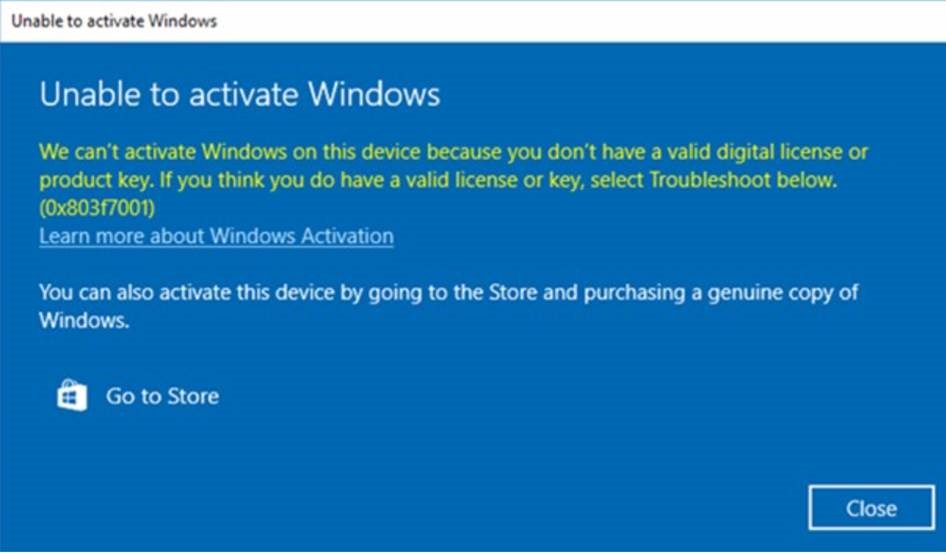
Cause
Resolution
Pokud se po výměně základní desky nepodaří aktivovat systém Windows, obraťte se na technickou podporu společnosti Dell a nechte zástupce problém odstranit.
Pokud technická podpora společnosti Dell doporučí poskytnutí servisního kódu Product Key pro systém Windows, postupujte podle níže uvedených kroků a získejte přístup ke kódu Product Key prostřednictvím zabezpečeného rozhraní aplikace Dell Digital Locker a aktivujte systém Windows.
- Aby bylo možné ověřit, že máte přístup k aplikaci Dell Digital Locker, budete před zahájením procesu žádosti o kód požádáni o přihlášení do schránky. Tím zajistíte, že budete mít přístup ke kódu, jakmile bude ve schránce k dispozici.
- Přihlaste se do aplikace Dell Digital Locker podle pokynů uvedených v informacích o objednávce, které jste obdrželi.
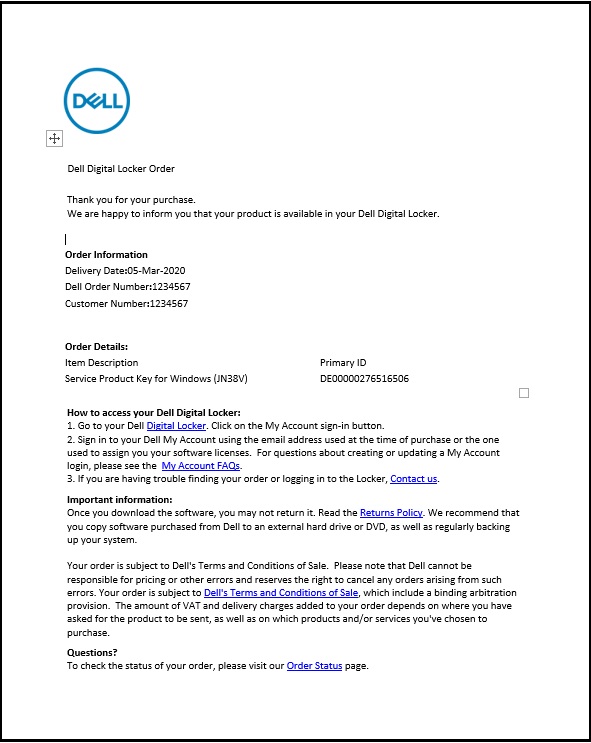
- Na uvítací obrazovce aplikace Dell Digital Locker se přihlaste pomocí účtu uvedeného v informacích o objednávce z kroku 2 výše.
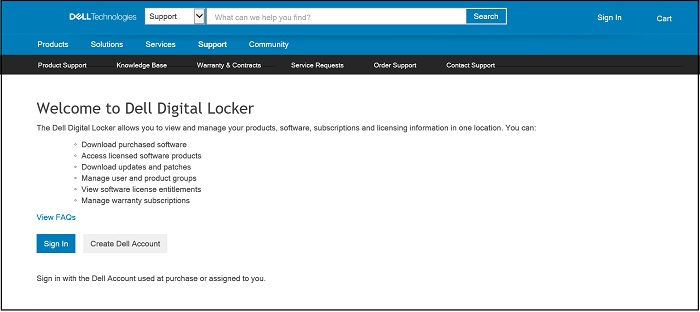
- Karta Produkty zobrazuje seznam objednaných produktů a obsahuje kód Product Key služby pro systém Windows.
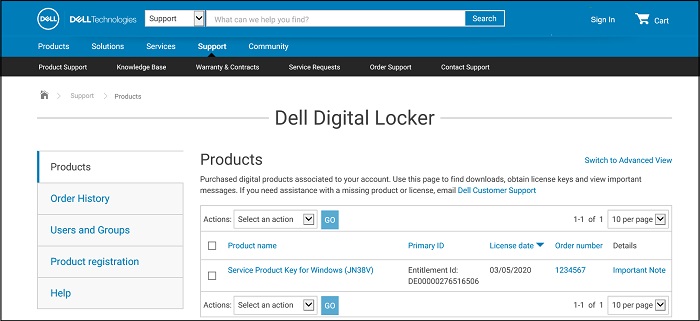
- Zobrazí se podrobnosti o kódu Product Key z produktu Dell Digital Locker.
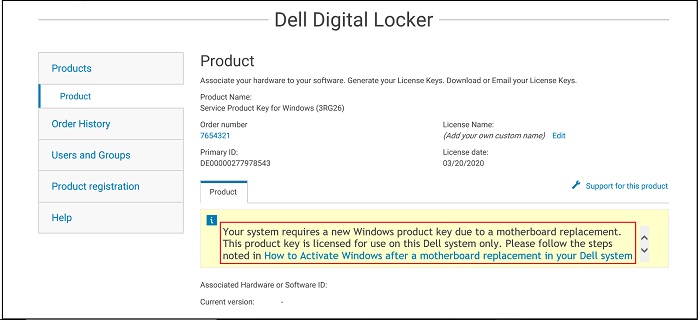
- Pokud na obrazovce Produkty vyberete možnost Přepnout do rozšířeného zobrazení (jak je znázorněno na obrázku v kroku 4), můžete objednávku kódu Product Key Dell vyhledat podle výrobního čísla.
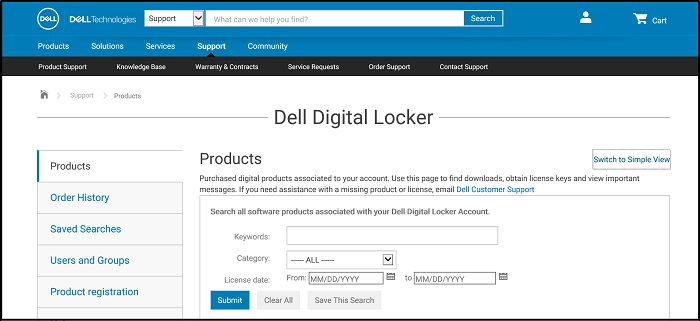
- Zkopírujte servisní kód Product Key pro systém Windows z aplikace Dell Digital Locker.
- Do vyhledávacího pole systému Windows zadejte Aktivace a v rozevírací nabídce vyberte položku Aktivace, Nastavení systému. (Najdete ho také v nabídce Nastavení, Aktualizace a zabezpečení, Aktivace)
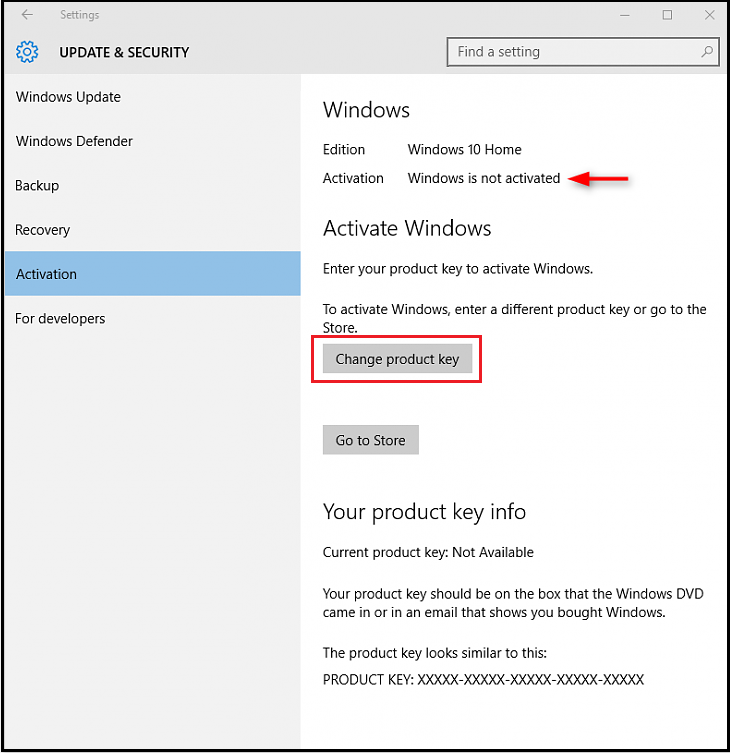
- Vyberte Změnit kód Product Key , po zobrazení výzvy jej vložte a dokončete proces aktivace.
Additional Information
Doporučené články
Zde je několik doporučených článků týkajících se tohoto tématu, které by vás mohly zajímat.